Эта практическая работа входит в курс «Основы Android Kotlin». Вы получите максимальную пользу от этого курса, если будете выполнять практические работы последовательно. Все практические работы курса перечислены на целевой странице практической работы «Основы Android Kotlin» .
Введение
В этой лабораторной работе вы узнаете о ресурсах, которые будут полезны разработчикам Android на Kotlin, включая шаблоны, документацию, видео и примеры приложений.
Что вам уже следует знать
- Базовый рабочий процесс Android Studio.
- Как использовать редактор макетов в Android Studio.
Чему вы научитесь
- Где найти информацию и ресурсы для разработчиков Kotlin и Android.
- Как изменить значок запуска в приложении.
- Куда обратиться за помощью при создании приложений для Android с использованием Kotlin.
Что ты будешь делать?
- Изучите некоторые ресурсы, доступные разработчикам Kotlin для Android всех уровней.
- Загрузите и изучите пример приложения Kotlin для Android.
- Измените значок запуска приложения.
В этом практикуме вы узнаете о шаблонах, примерах, документации и других ресурсах, доступных разработчикам Kotlin для Android.
Сначала вы создаёте простое приложение на основе шаблона Android Studio и модифицируете его. Затем вы скачиваете и изучаете пример приложения Android Sunflower. Вы заменяете значок запуска (подсолнух) из примера приложения на клип-арт, доступный в Android Studio (смайлик).
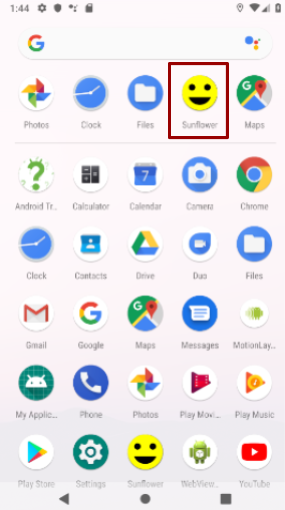
Android Studio предоставляет шаблоны для распространённых и рекомендуемых дизайнов приложений и действий. Встроенные шаблоны экономят ваше время и помогают следовать лучшим практикам дизайна.
Каждый шаблон включает в себя скелетную активность и пользовательский интерфейс. Вы уже использовали шаблон Empty Activity в этом курсе. Шаблон Basic Activity обладает расширенным функционалом и включает в себя рекомендуемые функции приложения, такие как меню параметров, которое отображается на панели приложений на устройствах Android.
Шаг 1: Изучите базовую архитектуру деятельности
- В Android Studio создайте проект.
- В диалоговом окне «Выберите свой проект» выберите шаблон «Базовая деятельность» и нажмите кнопку «Далее» .
- В диалоговом окне «Настройка проекта» назовите приложение по своему усмотрению. Выберите язык Kotlin и установите флажок « Использовать артефакты AndroidX» . Нажмите «Готово» .
- Создайте приложение и запустите его на эмуляторе или устройстве на базе Android.
- Найдите обозначенные элементы на рисунке и в таблице ниже. Найдите их эквиваленты на экране вашего устройства или эмулятора. Изучите соответствующий код Kotlin и XML-файлы, описанные в таблице.
Знакомство с исходным кодом Kotlin и XML-файлами поможет вам расширить и настроить шаблон Basic Activity под собственные нужды.
Архитектура базового шаблона деятельности
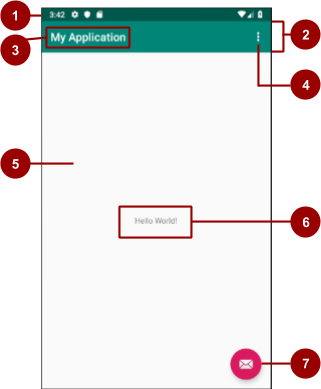
# | Описание пользовательского интерфейса | Ссылка на код |
1 | Строка состояния, которую предоставляет и контролирует система Android. | Не отображается в коде шаблона, но вы можете получить доступ к строке состояния из вашей активности. Например, при необходимости вы можете добавить код в |
2 | Панель приложения, также называемая панелью действий , обеспечивает визуальную структуру, стандартизированные визуальные элементы и навигацию. | В внутри элемента AppBarLayout . Для обратной совместимости Чтобы изменить внешний вид панели приложений, измените атрибуты панели инструментов. Руководства по панели приложений см. в разделе Добавление панели приложений . |
3 | Первоначально имя приложения берется из имени вашего пакета, но вы можете изменить его на любое другое. | В Укажите строку |
4 | Кнопка переполнения меню параметров содержит пункты меню для активности. Кнопка переполнения также содержит глобальные пункты меню, такие как «Поиск» и «Настройки» приложения. Пункты меню вашего приложения попадают в это меню. | В Метод Чтобы увидеть пункты меню опций, откройте Файл. В этом шаблоне указан только пункт меню «Настройки» . |
5 | | В |
6 | Шаблон использует TextView для отображения надписи «Hello World». Вы можете заменить этот | Текстовое представление «Hello World» находится в файле |
7 | Плавающая кнопка действия (FAB) | В |
Шаг 2: Настройте приложение, созданное на основе шаблона
Измените внешний вид приложения, созданного с помощью шаблона «Базовая активность». Например, вы можете изменить цвет панели приложения, чтобы она соответствовала строке состояния. (На некоторых устройствах строка состояния имеет более тёмный оттенок того же основного цвета, что и панель приложения.)
- Измените название приложения, отображаемого на панели приложений. Для этого измените строковый ресурс
app_nameв файле res > values > strings.xml на следующий:
<string name="app_name">New Application</string>- Измените цвет панели приложения (
Toolbar) в файле res > layout > activity_main.xml , изменив атрибутandroid:backgroundна"?attr/colorPrimaryDark". Это значение задаёт более тёмный основной цвет панели приложения, соответствующий цвету строки состояния:
android:background="?attr/colorPrimaryDark"- Запустите приложение. Новое название приложения появится в строке состояния, а цвет фона панели приложения станет темнее и будет соответствовать цвету строки состояния. При нажатии на FAB появится снэк-бар, обозначенный цифрой 1 на скриншоте ниже.
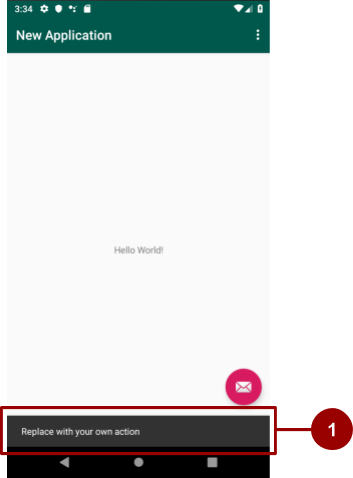
- Измените текст на панели действий. Для этого откройте
MainActivityи найдите заглушку вonCreate(), которая устанавливает прослушивательonClick()для кнопки. Измените"Replace with your own action"на что-нибудь другое. Например:
fab.setOnClickListener { view ->
Snackbar.make(view, "This FAB needs an action!", Snackbar.LENGTH_LONG)
.setAction("Action", null).show()
}- FAB использует акцентный цвет приложения, поэтому один из способов изменить цвет FAB — это изменить акцентный цвет. Чтобы изменить акцентный цвет, откройте файл res > values > colors.xml и измените атрибут
colorAccent, как показано ниже. (Для получения информации о выборе цветов см. раздел «Цветовая система Material Design» .)
<color name="colorAccent">#1DE9B6</color>- Запустите приложение. FAB использует новый цвет, а текст в закусочной изменился.
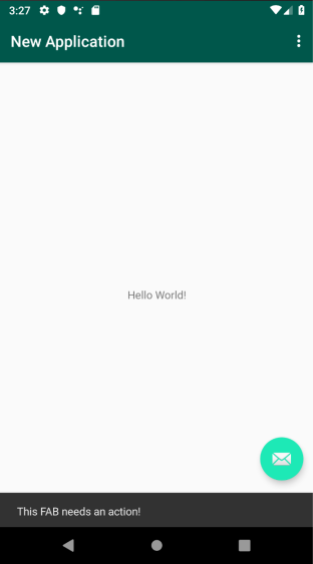
Шаг 3: Изучите, как добавлять действия с помощью шаблонов.
В практических заданиях этого курса вы уже использовали шаблоны Empty Activity и Basic Activity для создания новых проектов. Вы также можете использовать шаблоны Activity при создании Activity после создания проекта.
- Создайте проект приложения или выберите существующий проект.
- На панели «Проект» > «Android» щелкните правой кнопкой мыши папку java .
- Выберите Создать > Активность > Галерея .
- Добавьте действие в приложение, выбрав один из шаблонов
Activity. Например, выберите «Действие с панелью навигации» , чтобы добавитьActivityс панелью навигации. - Чтобы отобразить активность в редакторе макета, дважды щёлкните по файлу макета активности (например,
activity_main2.xml). Используйте вкладки «Дизайн» и « Текст» для переключения между предварительным просмотром макета активности и его кодом.
Репозитории Google Samples на GitHub предоставляют примеры кода Kotlin для Android, которые вы можете изучать, копировать и включать в свои проекты.
Шаг 1: Загрузите и запустите пример кода Kotlin для Android
- В браузере перейдите по адресу github.com/googlesamples .
- В поле Язык выберите Kotlin .
- Выберите недавно изменённый пример приложения Kotlin для Android и скачайте код проекта этого приложения. В этом примере скачайте ZIP-архив приложения android-sunflower , демонстрирующий некоторые компоненты Android Jetpack.
- В Android Studio откройте проект android-sunflower-master.
- Примите все обновления, рекомендуемые Android Studio, затем запустите приложение на эмуляторе или устройстве на базе Android.
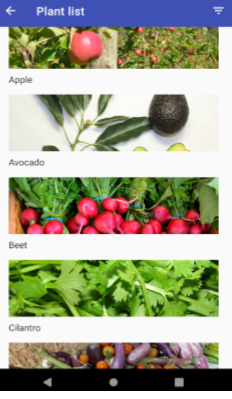
Шаг 2: Изучите пример кода Kotlin для Android
Теперь, когда у вас открыт пример приложения Android Sunflower в Android Studio, изучите информацию о приложении и изучите файлы его проекта.
- Информацию о том, что демонстрирует пример приложения, можно найти в файле README приложения на GitHub. Для этого примера см. файл README для Android Sunflower .
- В Android Studio откройте один из файлов активности Kotlin в приложении, например
GardenActivity.kt.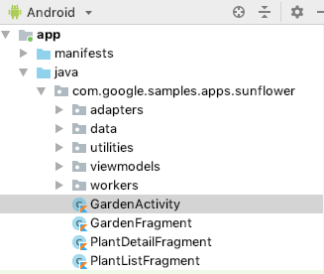
- В
GardenActivity.ktнайдите класс, тип или процедуру, с которыми вы не знакомы, и найдите их в документации Android Developer. Например, чтобы узнать больше о методеsetContentView(), найдитеsetContentView()на сайте developer.android.com.
Шаг 3: Измените значок запуска
На этом этапе вы измените значок запуска приложения Android Sunflower. Вы добавите изображение-клипарт и замените им текущий значок запуска Android Sunflower.
Значки запуска
Каждое приложение, созданное в Android Studio, начинается со значка запуска по умолчанию, представляющего приложение. Значки запуска иногда называют значками приложений или значками продуктов .
Если вы публикуете приложение в Google Play, значок запуска приложения появляется в списке приложений и результатах поиска в магазине Google Play.
После установки приложения на устройство Android значок запуска приложения появляется на главном экране устройства и в других местах на нём. Например, значок запуска приложения Android Sunflower отображается в окне поиска приложений на устройстве и обозначен цифрой 1 на снимке экрана ниже. Значок запуска по умолчанию, обозначенный цифрой 2, изначально используется для всех проектов приложений, создаваемых в Android Studio.
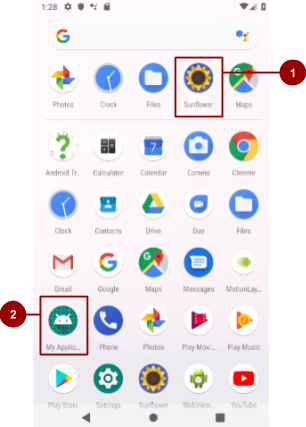
Изменение значка лаунчера
Процесс изменения значка запуска познакомит вас с функциями работы с изображениями в Android Studio.
Вот как изменить значок запуска приложения Android Sunflower в Android Studio:
- На панели «Проект» > «Android» щёлкните правой кнопкой мыши (или щёлкните левой кнопкой мыши, удерживая клавишу Control) по папке res . Выберите «Создать» > «Ресурс изображения» . Откроется диалоговое окно «Настроить ресурс изображения» .
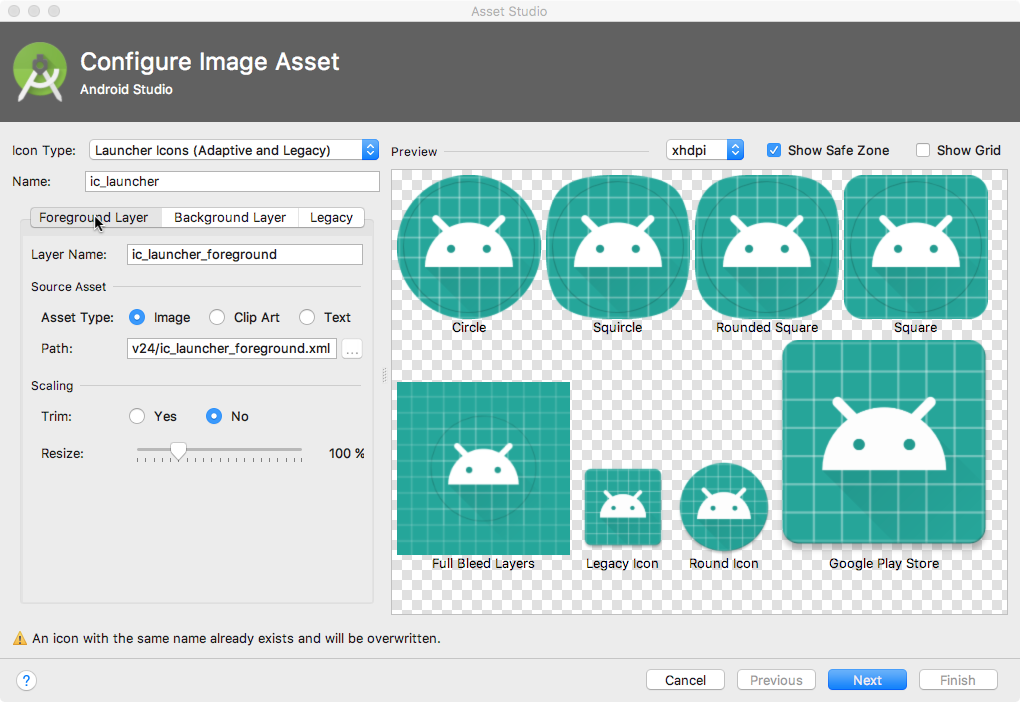
- В поле «Тип значка» выберите «Значки панели запуска (адаптивные и устаревшие)», если этот параметр ещё не выбран. Перейдите на вкладку «Слой переднего плана» .
- В качестве типа актива выберите Клип-арт , обозначенный как 1 на снимке экрана ниже.
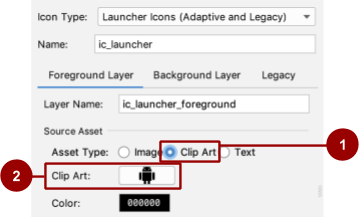
- Нажмите на значок робота в поле «Клип-арт» (на снимке экрана выше он обозначен цифрой 2). Откроется диалоговое окно «Выбрать значок» с набором значков Material Design.
- Откройте диалоговое окно «Выбрать значок» или найдите значок по названию. Выберите значок, например, значок настроения , чтобы выразить хорошее настроение. Нажмите «ОК» .
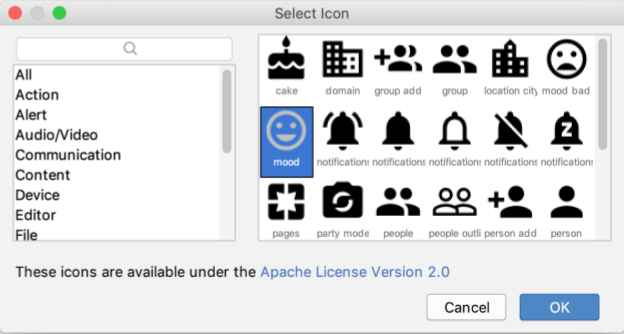
- В диалоговом окне «Настройка ресурса изображения» перейдите на вкладку «Фоновый слой» . В поле «Тип ресурса» выберите «Цвет» . Щелкните цветовую метку и выберите цвет, который будет использоваться в качестве фонового слоя для значка.
- Перейдите на вкладку «Устаревшие» и проверьте настройки по умолчанию. Подтвердите, что хотите создать значки «Устаревшие», «Круглые» и «Google Play Маркет». Нажмите «Далее» .
- Откроется диалоговое окно «Подтверждение пути к значку» , в котором будет показано, куда будут добавлены и перезаписаны файлы значков. Нажмите «Готово» .
- Запустите приложение на эмуляторе AVD или устройстве на базе Android.
Android Studio автоматически добавляет изображения для запуска в каталоги MIP-карт для различных разрешений экрана. Приложение Android Sunflower теперь использует новый значок клип-арта в качестве значка запуска.
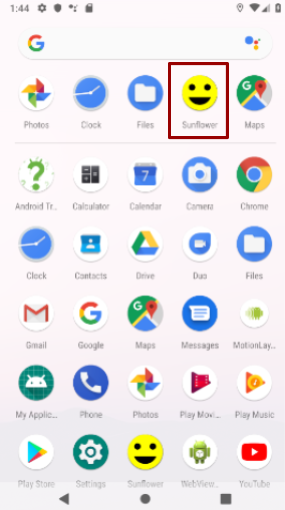
- Запустите приложение ещё раз. Убедитесь, что на экране поиска приложений появился новый значок запуска.
Шаг 1: Изучите официальную документацию Android
Изучите несколько наиболее полезных сайтов с документацией по Android и ознакомьтесь с тем, что там доступно:
- Перейдите на сайт developer.android.com . Эта официальная документация для разработчиков Android поддерживается в актуальном состоянии компанией Google.
- Перейдите на сайт developer.android.com/design/ . Этот сайт предлагает рекомендации по разработке внешнего вида и функциональности высококачественных приложений для Android.
- Перейдите на сайт material.io , посвящённый Material Design. Material Design — это концептуальная философия дизайна, определяющая, как все приложения, а не только приложения для Android, должны выглядеть и функционировать на мобильных устройствах. Перейдите по ссылкам, чтобы узнать больше о Material Design. Например, чтобы узнать об использовании цвета, перейдите на вкладку «Дизайн» и выберите «Цвет» .
- Перейдите на сайт developer.android.com/docs/, чтобы найти информацию об API, справочную документацию, учебные пособия, руководства по инструментам и примеры кода.
- Перейдите на сайт developer.android.com/distribute/ , чтобы найти информацию о публикации приложения в Google Play . Google Play — это система цифровой дистрибуции приложений Google, разработанных с использованием Android SDK. Используйте Google Play Console , чтобы расширить свою пользовательскую базу и начать зарабатывать .
Шаг 2: Изучите контент от команды Android и Google Search
- Посетите канал Android Developer на YouTube , который является отличным источником обучающих материалов и советов.
- Посетите официальный блог Android , где команда Android публикует новости и советы.
- Введите запрос в Google Поиск, и поисковая система Google соберёт релевантные результаты из различных источников. Например, задайте в Google Поиске вопрос: «Какая версия Android самая популярная в Индии?». Вы даже можете ввести сообщения об ошибках в Google Поиск.
Шаг 3: Поиск на Stack Overflow
Stack Overflow — это сообщество программистов, помогающих друг другу. Если вы столкнулись с проблемой, скорее всего, кто-то уже опубликовал ответ.
- Перейдите на Stack Overflow .
- В поле поиска введите вопрос, например: «Как настроить и использовать ADB по Wi-Fi?» Вы можете выполнять поиск на Stack Overflow без регистрации, но если вы хотите опубликовать новый вопрос или ответить на вопрос, вам необходимо зарегистрироваться.
- В строке поиска введите
[android]. Скобки[]указывают, что вы хотите найти записи, помеченные как посвящённые Android. - Вы можете комбинировать теги и поисковые запросы, чтобы сделать поиск более конкретным. Попробуйте эти варианты:
-
[android] and [layout] -
[android] "hello world"
Шаг 4: Используйте SDK Manager для установки автономной документации
При установке Android Studio устанавливаются необходимые компоненты Android SDK. Для установки других доступных библиотек и документации используйте SDK Manager.
Чтобы изучить SDK Manager и загрузить документацию SDK, выполните следующие действия:
- В Android Studio выберите «Инструменты» > «Менеджер SDK» . Откроется менеджер SDK.
- В левом столбце SDK Manager выберите Android SDK (1 на снимке экрана ниже).
- Запишите путь в поле «Расположение Android SDK» (2 на скриншоте ниже). Этот путь понадобится вам позже для поиска устанавливаемого пакета.
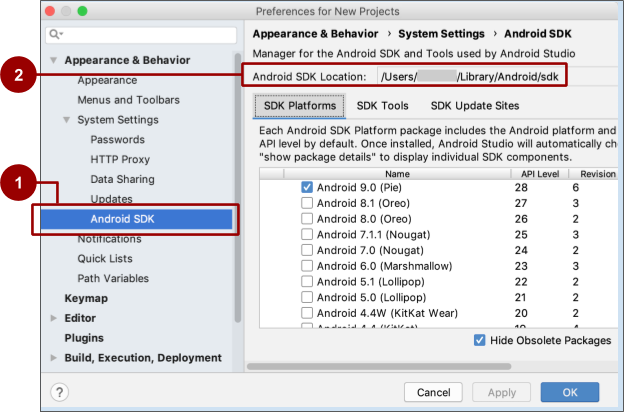
- В диспетчере SDK перейдите на вкладку «Платформы SDK» . Здесь вы можете установить другие версии Android.
- Перейдите на вкладку «Инструменты SDK» . Здесь вы можете установить инструменты разработчика SDK, которые не установлены по умолчанию. Вы также можете установить автономную версию документации для разработчиков Android.
- Перейдите на вкладку «Сайты обновления SDK» . Android Studio регулярно проверяет перечисленные и выбранные сайты на наличие обновлений.
- Вернитесь на вкладку «Инструменты SDK» и установите флажок « Документация для Android SDK» , если он ещё не установлен. Нажмите «Применить» .
Откроется диалоговое окно подтверждения с указанием необходимого дискового пространства для загрузки. Нажмите «ОК» . - После завершения установки нажмите кнопку Готово .
Чтобы найти установленную вами документацию, выполните следующие действия:
- На компьютере перейдите в каталог
Android/sdk/. (Чтобы узнать путь к каталогу, см. поле «Расположение Android SDK» , обозначенное цифрой 2 на снимке экрана выше.) - Откройте каталог
docs/. - Найдите файл
index.htmlи откройте его в браузере.
- Официальная документация для разработчиков Android находится на сайте developer.android.com .
- Material Design — это концептуальная философия дизайна, определяющая, как приложения должны выглядеть и функционировать на мобильных устройствах. Material Design применим не только к приложениям для Android. С рекомендациями по Material Design можно ознакомиться на сайте material.io .
- Android Studio предоставляет шаблоны для распространённых и рекомендуемых дизайнов приложений и действий. Эти шаблоны содержат рабочий код для распространённых сценариев использования.
- При создании проекта вы можете выбрать шаблон для своего первого действия.
- В процессе разработки приложения вы можете создавать действия и другие компоненты приложения из встроенных шаблонов.
- Google Samples содержит примеры кода, которые вы можете изучать, копировать и включать в свои проекты.
Курс Udacity:
Документация Android Studio:
Документация для разработчиков Android:
- Сайт разработчиков Android
- Сайт обучения разработчиков Google
- Макеты
- Обзор ресурсов приложения
- Меню
-
TextView - Строковые ресурсы
- Обзор манифеста приложения
Примеры кода:
- Исходный код для учебных курсов Google Developers на GitHub
- Образцы Google
- Примеры кода Android для разработчиков
Видео:
Другие ресурсы:
Начните следующий урок:
Ссылки на другие практические занятия по этому курсу см. на целевой странице практических занятий по основам Android Kotlin .

